Számítási feladatok konfigurálása prémium szintű kapacitásban
Ez a cikk felsorolja a Power BI Premium számítási feladatait, és ismerteti azok kapacitását.
Feljegyzés
A számítási feladatok a Kapacitások REST API-kkal engedélyezhetők és hozzárendelhetők egy kapacitáshoz.
Támogatott számítási feladatok
A lekérdezési számítási feladatokat a prémium szintű kapacitás termékváltozata által meghatározott erőforrások optimalizálják és korlátozzák. A prémium szintű kapacitások további számítási feladatokat is támogatnak, amelyek a kapacitás erőforrásait használhatják.
Az alábbi számítási feladatok listája leírja, hogy mely Prémium termékváltozatok támogatják az egyes számítási feladatokat:
AI – Az EM1/A1 termékváltozatokon kívül minden termékváltozat támogatott
Szemantikai modellek – Minden termékváltozat támogatott
Adatfolyamok – Minden termékváltozat támogatott
Többoldalas jelentések – Minden termékváltozat támogatott
Számítási feladatok konfigurálása
A számítási feladatok viselkedését a kapacitás számítási feladatainak beállításainak konfigurálásával hangolhatja.
Fontos
Minden számítási feladat mindig engedélyezve van, és nem tiltható le. A kapacitáserőforrásokat a Power BI kezeli a kapacitáshasználatnak megfelelően.
Számítási feladatok konfigurálása a Power BI felügyeleti portálján
Jelentkezzen be a Power BI-ba a rendszergazdai fiók hitelesítő adataival.
Az oldalfejlécen válassza a ...>>Gépház Rendszergazda portálon.
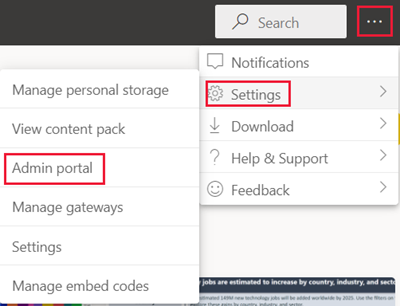
Lépjen a Kapacitásbeállítások lapra , és a Power BI Premium lapon válasszon ki egy kapacitást.
Számítási feladatok kibontása.
Állítsa be az egyes számítási feladatok értékeit a specifikációknak megfelelően.
Válassza az Alkalmazás lehetőséget.
Számítási feladatok monitorozása
A Microsoft Fabric kapacitásmetrikák alkalmazásával monitorozza a kapacitás tevékenységét.
Fontos
Ha a Power BI Premium-kapacitása magas erőforrás-használatot tapasztal, ami teljesítmény- vagy megbízhatósági problémákat eredményez, e-maileket kaphat a probléma azonosításához és megoldásához. Ez leegyszerűsítheti a túlterhelt kapacitások hibaelhárítását. További információ: Értesítések.
AI (előzetes verzió)
Az AI-számítási feladatok segítségével kognitív szolgáltatásokat és automatizált gépi Tanulás használhat a Power BI-ban. A számítási feladatok viselkedésének szabályozásához használja az alábbi beállításokat.
| A beállítás neve | Leírás |
|---|---|
| Maximális memória (%)1 | A rendelkezésre álló memória maximális százalékos aránya, amelyet az AI-folyamatok használhatnak egy kapacitásban. |
| Használat engedélyezése a Power BI Desktopból | Ez a beállítás jövőbeli használatra van fenntartva, és nem minden bérlőben jelenik meg. |
| Gépi tanulási modellek létrehozásának engedélyezése | Megadja, hogy az üzleti elemzők betanítsanak, érvényesíthetnek és meghívhatnak-e gépi tanulási modelleket közvetlenül a Power BI-ban. További információ: Automatizált gép Tanulás a Power BI-ban (előzetes verzió). |
| Párhuzamosság engedélyezése AI-kérésekhez | Megadja, hogy az AI-kérelmek párhuzamosan futhatnak-e. |
1A Prémium verzióhoz nem szükséges módosítani a memóriabeállításokat. A prémium szintű memóriát a mögöttes rendszer automatikusan felügyeli.
Szemantikai modellek
Ez a szakasz a következő szemantikai modellek számítási feladatainak beállításait ismerteti:
Power BI-beállítások
A számítási feladatok viselkedésének szabályozásához használja az alábbi táblázatban található beállításokat. Gépház hivatkozással további információval rendelkezik, amelyeket a táblázat alatti kijelölt szakaszokban tekinthet át.
| A beállítás neve | Leírás |
|---|---|
| Maximális memória (%)1 | A szemantikai modellek által a kapacitásban használható rendelkezésre álló memória maximális százalékos aránya. |
| XMLA-végpont | Megadja, hogy az ügyfélalkalmazások kapcsolatai tiszteletben tartsák a munkaterület és az alkalmazás szintjén beállított biztonsági csoporttagságokat. További információ: Csatlakozás szemantikai modellek ügyfélalkalmazásokkal és eszközökkel. |
| Köztes sorkészletek maximális száma | A DirectQuery által visszaadott köztes sorok maximális száma. Az alapértelmezett érték 10000000, az engedélyezett tartomány pedig 100000 és 2147483646 közé esik. Előfordulhat, hogy a felső korlátot tovább kell korlátozni az adatforrás által támogatottak alapján. |
| Kapcsolat nélküli szemantikai modell maximális mérete (GB) | Az offline szemantikai modell maximális mérete a memóriában. Ez a lemez tömörített mérete. Az alapértelmezett érték 0, amely a termékváltozat által meghatározott legmagasabb korlát. Az engedélyezett tartomány 0 és a kapacitás méretkorlátja között van. |
| Eredménysorok maximális száma | A DAX-lekérdezésekben visszaadott sorok maximális száma. Az alapértelmezett érték 2147483647, az engedélyezett tartomány pedig 100000 és 2147483647 közé esik. |
| Lekérdezési memóriakorlát (%) | Az MDX- vagy DAX-lekérdezések végrehajtásához használható memória maximális aránya a számítási feladatban. Az alapértelmezett érték 0, ami a termékváltozat-specifikus automatikus lekérdezési memóriakorlát alkalmazását eredményezi. |
| Lekérdezés időtúllépése (másodperc) | A lekérdezések időtúllépésének maximális időtartama. Az alapértelmezett érték 3600 másodperc (1 óra). A 0 érték azt határozza meg, hogy a lekérdezések nem fognak időtúllépést eredményezni. |
| Automatikus oldalfrissítés | Be-/ki kapcsolóval lehetővé teszi, hogy a prémium munkaterületek rögzített időközönként automatikus oldalfrissítéssel rendelkezzenek. |
| Minimális frissítési időköz | Ha az automatikus oldalfrissítés be van kapcsolva, az oldalfrissítési időközhöz engedélyezett minimális időköz. Az alapértelmezett érték öt perc, a minimálisan megengedett érték pedig egy másodperc. |
| Változásészlelési mérték | Be-/ki kapcsolóval lehetővé teszi, hogy a prémium munkaterületeken a változások észlelése alapján automatikus oldalfrissítéssel rendelkező jelentések is rendelkezzenek. |
| Minimális végrehajtási időköz | Ha a változásészlelési mérték be van kapcsolva, az adatváltozások lekérdezéséhez engedélyezett minimális végrehajtási időköz. Az alapértelmezett érték öt másodperc, a minimálisan megengedett érték pedig egy másodperc. |
1A Prémium verzióhoz nem szükséges módosítani a memóriabeállításokat. A prémium szintű memóriát a mögöttes rendszer automatikusan felügyeli.
Köztes sorkészletek maximális száma
Ezzel a beállítással szabályozhatja az erőforrás-igényes vagy rosszul megtervezett jelentések hatását. Ha egy DirectQuery szemantikai modell lekérdezése nagyon nagy eredményt ad a forrásadatbázisból, az a memóriahasználat és a feldolgozási többletterhelés növekedéséhez vezethet. Ez a helyzet azt eredményezheti, hogy más felhasználók és jelentések kevés erőforrást futnak. Ezzel a beállítással a kapacitásgazdák módosíthatják, hogy egy adott lekérdezés hány sort tud lekérni az adatforrásból.
Másik lehetőségként, ha a kapacitás több mint egymillió sort támogat, és nagy szemantikai modellel rendelkezik, növelje ezt a beállítást több sor beolvasásához.
Ez a beállítás csak a DirectQuery-lekérdezésekre vonatkozik, míg a maximális eredménysorkészlet-szám a DAX-lekérdezésekre van hatással.
Kapcsolat nélküli szemantikai modell maximális mérete
Ezzel a beállítással megakadályozhatja, hogy a jelentéskészítők nagy szemantikai modellt tegyenek közzé, amely negatívan befolyásolhatja a kapacitást. A Power BI nem tudja meghatározni a memória tényleges méretét, amíg a szemantikai modell be nem töltődik a memóriába. Lehetséges, hogy egy kisebb offline méretű szemantikai modell nagyobb memóriaigényű lehet, mint egy nagyobb offline méretű szemantikai modell.
Ha egy meglévő szemantikai modellje nagyobb, mint a beállításhoz megadott méret, a szemantikai modell nem töltődik be, amikor egy felhasználó megpróbálja elérni. A szemantikai modell betöltése is meghiúsulhat, ha nagyobb, mint a szemantikai modellek számítási feladataihoz konfigurált maximális memória.
Ez a beállítás a kis szemantikai modell tárolási formátumában (ABF formátumban) és a nagy szemantikai modell tárolási formátumában (PremiumFiles) egyaránt alkalmazható, bár ugyanannak a modellnek az offline mérete eltérő lehet, ha az egyik formátumban van tárolva, vagy egy másik. További információ: Nagyméretű modellek a Power BI Premiumban.
A rendszer teljesítményének védelme érdekében a rendszer a konfigurált értéktől függetlenül további termékváltozat-specifikus kemény plafont alkalmaz a maximális offline szemantikai modellmérethez. Az alábbi táblázatban található további termékváltozat-specifikus kemény plafon nem vonatkozik a nagy szemantikai modell tárolási formátumban tárolt Power BI szemantikai modellekre.
| Termékváltozat | 1. korlát |
|---|---|
| F2 | 1 GB |
| F4 | 2 GB |
| F8/EM1/A1 | 3 GB |
| F16/EM2/A2 | 5 GB |
| F32/EM3/A3 | 6 GB |
| F64/P1/A4 | 10 GB |
| F128/P2/A5 | 10 GB |
| F256/P3/A6 | 10 GB |
| F512/P4/A7 | 10 GB |
| F1024/P5/A8 | 10 GB |
| F2048 | 10 GB |
1A maximális offline szemantikai modellméret (kis tárolási formátum) kemény plafonja.
Eredménysorok maximális száma
Ezzel a beállítással szabályozhatja az erőforrás-igényes vagy rosszul megtervezett jelentések hatását. Ha egy DAX-lekérdezés eléri ezt a korlátot, a jelentés felhasználója a következő hibát látja. Másolja a hiba részleteit, és forduljon egy rendszergazdához.
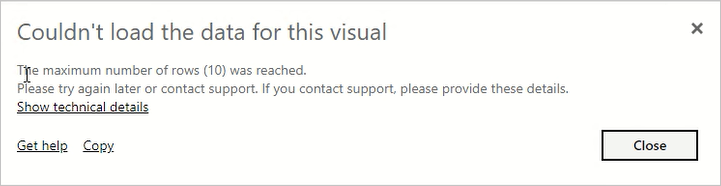
Ez a beállítás csak a DAX-lekérdezésekre vonatkozik, míg a köztes sorok maximális száma a DirectQuery-lekérdezésekre van hatással.
Lekérdezési memóriakorlát
Ezzel a beállítással szabályozhatja az erőforrás-igényes vagy rosszul megtervezett jelentések hatását. Egyes lekérdezések és számítások köztes eredményeket eredményezhetnek, amelyek sok memóriát használnak a kapacitáson. Ez a helyzet azt okozhatja, hogy más lekérdezések nagyon lassan futnak, más szemantikai modelleket kiürítenek a kapacitásból, és memóriahibákat okoznak a kapacitás többi felhasználója számára.
Ez a beállítás minden Olyan DAX- és MDX-lekérdezésre vonatkozik, amelyet Power BI-jelentések, Elemzés Excel-jelentésekben, valamint az XMLA-végponton keresztül csatlakozó egyéb eszközök hajtanak végre.
Az adatfrissítési műveletek DAX-lekérdezéseket is végrehajthatnak az irányítópult-csempék és a vizuális gyorsítótárak frissítésének részeként a szemantikai modell adatainak frissítése után. Az ilyen lekérdezések a beállítás miatt is meghiúsulhatnak, és ez azt eredményezheti, hogy az adatfrissítési művelet sikertelen állapotban jelenik meg, annak ellenére, hogy a szemantikai modell adatai sikeresen frissültek.
Az alapértelmezett beállítás 0, amely a következő termékváltozat-specifikus automatikus lekérdezési memóriakorlátot eredményezi.
| Termékváltozat | Automatikus lekérdezési memóriakorlát |
|---|---|
| F2 | 1 GB |
| F4 | 1 GB |
| F8/EM1/A1 | 1 GB |
| F16/EM2/A2 | 2 GB |
| F32/EM3/A3 | 5 GB |
| F64/P1/A4 | 10 GB |
| F128/P2/A5 | 10 GB |
| F256/P3/A6 | 10 GB |
| F512/P4/A7 | 20 GB |
| F1024/P5/A8 | 40 GB |
| F2048 | 40 GB |
A prémium szintű kapacitáshoz nem hozzárendelt munkaterület lekérdezési korlátja 1 GB.
Lekérdezés időkorlátja
Ezzel a beállítással jobban szabályozhatja a hosszú ideig futó lekérdezéseket, ami miatt a jelentések lassan töltődhetnek be a felhasználók számára.
Ez a beállítás minden Olyan DAX- és MDX-lekérdezésre vonatkozik, amelyet Power BI-jelentések, Elemzés Excel-jelentésekben, valamint az XMLA-végponton keresztül csatlakozó egyéb eszközök hajtanak végre.
Az adatfrissítési műveletek DAX-lekérdezéseket is végrehajthatnak az irányítópult-csempék és a vizuális gyorsítótárak frissítésének részeként a szemantikai modell adatainak frissítése után. Az ilyen lekérdezések a beállítás miatt is meghiúsulhatnak, és ez azt eredményezheti, hogy az adatfrissítési művelet sikertelen állapotban jelenik meg, annak ellenére, hogy a szemantikai modell adatai sikeresen frissültek.
Ez a beállítás egyetlen lekérdezésre vonatkozik, nem pedig a szemantikai modell vagy jelentés frissítéséhez kapcsolódó összes lekérdezés futtatásához szükséges időtartamra. Vegyük a következő példát:
- A lekérdezés időtúllépési beállítása 1200 (20 perc).
- Öt lekérdezést kell végrehajtani, és mindegyik 15 percet fut.
Az összes lekérdezés összesített ideje 75 perc, de a beállítási korlát nem érhető el, mert az összes egyes lekérdezés kevesebb mint 20 percig fut.
Vegye figyelembe, hogy a Power BI-jelentések sokkal kisebb időtúllépéssel felülbírálják ezt az alapértelmezett beállítást a kapacitásra irányuló lekérdezésekhez. Az egyes lekérdezések időtúllépése általában körülbelül három perc.
Automatikus oldalfrissítés
Ha engedélyezve van, az automatikus oldalfrissítés lehetővé teszi, hogy a prémium szintű kapacitás felhasználói meghatározott időközönként frissítsék a jelentés lapjait DirectQuery-források esetében. Kapacitásadminisztrátorként a következőket teheti:
- Az automatikus oldalfrissítés be- és kikapcsolása
- Minimális frissítési időköz meghatározása
Az automatikus oldalfrissítési beállítás megkeresése:
A Power BI Rendszergazda portálon válassza a Kapacitásbeállítások lehetőséget.
Válassza ki a kapacitást, majd görgessen lefelé, és bontsa ki a Számítási feladatok menüt .
Görgessen le a Szemantikai modellek szakaszhoz.
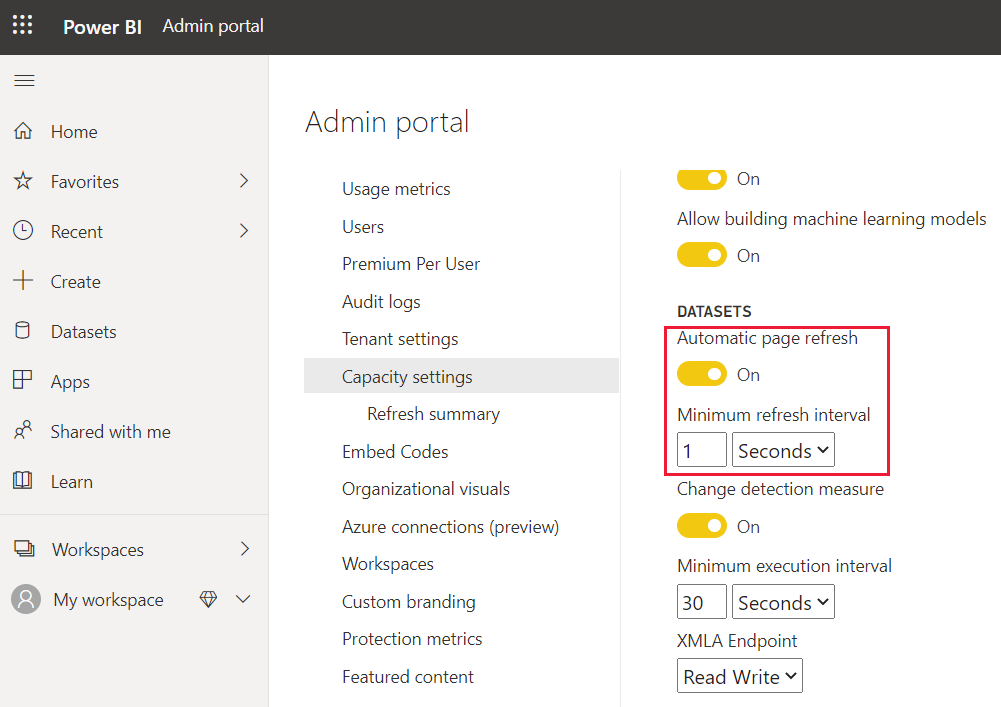
Az automatikus oldalfrissítéssel létrehozott lekérdezések közvetlenül az adatforráshoz kerülnek, ezért fontos megfontolni a megbízhatóságot és a források betöltését, amikor lehetővé teszi az automatikus lapfrissítést a szervezetben.
Az Analysis Services-kiszolgáló tulajdonságai
A Power BI Premium további Analysis Services-kiszolgálótulajdonságokat támogat. A tulajdonságok áttekintéséhez tekintse meg az Analysis Services kiszolgálótulajdonságokat.
Rendszergazda portálkapcsoló
Az Analysis Services XMLA-alapú kiszolgálótulajdonság-beállítása alapértelmezés szerint engedélyezve van. Ha engedélyezve van, a munkaterület rendszergazdái módosíthatják az egyes munkaterületek viselkedését. A módosított tulajdonságok csak az adott munkaterületre vonatkoznak. Az Analysis Services-kiszolgáló tulajdonságainak beállításának váltásához kövesse az alábbi lépéseket.
Lépjen a kapacitásbeállításokhoz.
Válassza ki azt a kapacitást, amelyben le szeretné tiltani az Analysis Services-kiszolgáló tulajdonságait .
Számítási feladatok kibontása.
A szemantikai modellek alatt válassza ki az XMLA-alapú munkaterület beállításainak megfigyelése (amely felülírhatja a kapacitásbeállításokat) kapcsolót.
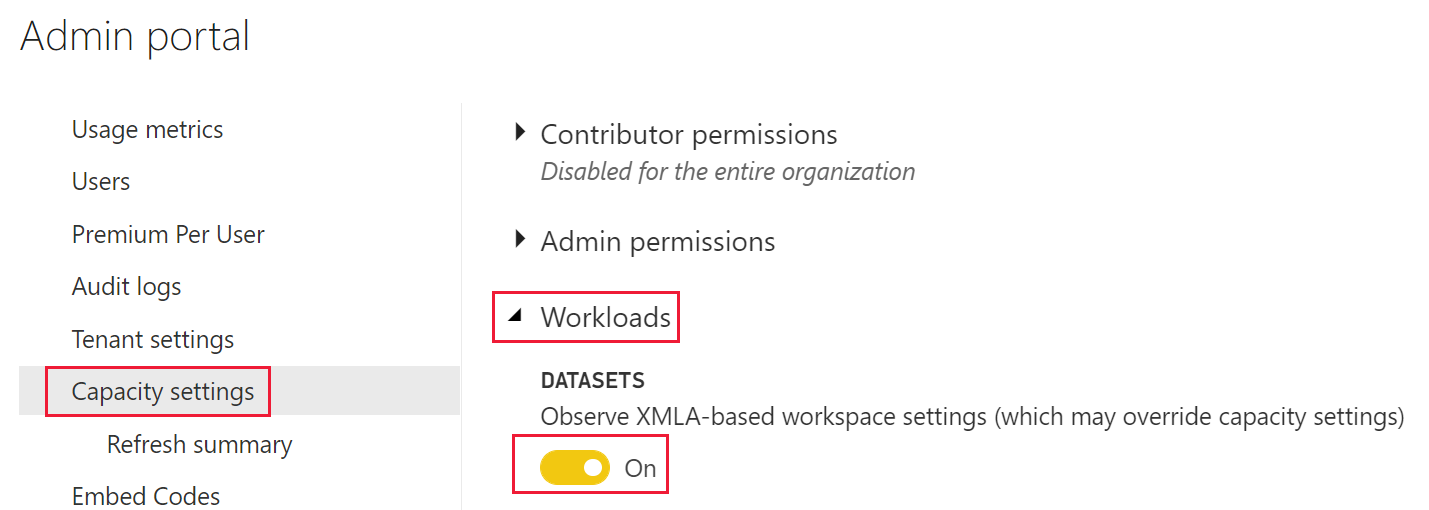
Adatfolyamok
Az adatfolyamok számítási feladatai lehetővé teszi az adatfolyamok önkiszolgáló adat-előkészítési funkciójának használatát az adatok betöltéséhez, átalakításához, integrálásához és bővítéséhez. Az alábbi beállításokkal szabályozhatja a számítási feladatok viselkedését a Prémium verzióban. A Power BI Premium nem igényli a memóriabeállítások módosítását. A prémium szintű memóriát a mögöttes rendszer automatikusan felügyeli.
Továbbfejlesztett adatfolyamok számítási motorja
Az új számítási motor előnyeinek kihasználásához ossza fel az adatok betöltését külön adatfolyamokra, és alakítsa át az átalakítási logikát a különböző adatfolyamok számított entitásaiba. Ez a megközelítés azért ajánlott, mert a számítási motor egy meglévő adatfolyamra hivatkozó adatfolyamokon működik. Nem működik a betöltési adatfolyamokon. Ez az útmutató biztosítja, hogy az új számítási motor kezelje az átalakítási lépéseket, például az illesztéseket és az egyesítéseket az optimális teljesítmény érdekében.
Oldalakra osztott jelentések
A lapszámozott jelentések számítási feladatai lehetővé teszi a lapszámozott jelentések futtatását a szabványos SQL Server Reporting Services-formátum alapján a Power BI szolgáltatás.
A többoldalas jelentések ugyanazokat a képességeket kínálják, mint az SQL Server Reporting Services (SSRS) jelentései, beleértve azt is, hogy a jelentéskészítők egyéni kódot adhatnak hozzá. Ez lehetővé teszi a szerzők számára a jelentések dinamikus módosítását, például a szövegszínek kódkifejezések alapján történő módosítását.
Kimenő kapcsolat
A kimenő kapcsolat alapértelmezés szerint be van kapcsolva. Lehetővé teszi a lapszámozott jelentések számára, hogy kéréseket intézhessenek külső erőforrások, például képek beolvasásához, és meghívják a lapszámozott jelentésekben egyéni kóddal definiált külső API-kat és Azure-függvényeket. Egy globális rendszergazda vagy egy Power BI szolgáltatás rendszergazda letilthatja ezt a beállítást a Power BI felügyeleti portálján.
A kimenő kapcsolat beállításainak eléréséhez kövesse az alábbi lépéseket:
A Power BI szolgáltatás lépjen a felügyeleti portálra.
A Power BI Premium lapon válassza ki azt a kapacitást, amelyhez le szeretné tiltani a lapszámozott jelentések kimenő kéréseit.
Számítási feladatok kibontása.
A kimenő kapcsolati kapcsoló a lapszámozott jelentések szakaszban található.
Ha a kimenő Csatlakozás tivitás letiltása ki van kapcsolva, a kimenő kapcsolat engedélyezve van.
Ha a kimenő Csatlakozás tivitás letiltása be van kapcsolva, a kimenő kapcsolat le van tiltva.
A módosítás után válassza az Alkalmaz lehetőséget.
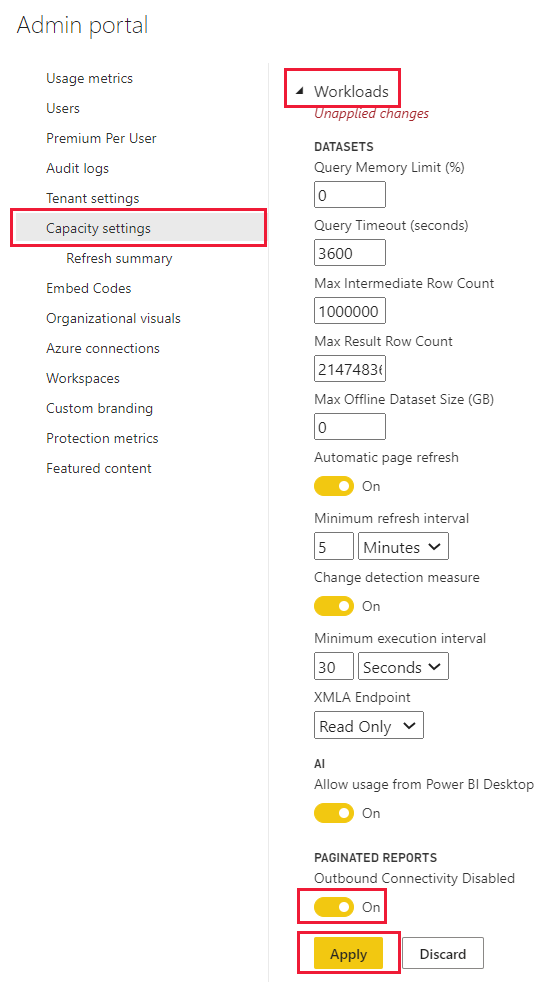
A lapszámozott jelentések számítási feladatai automatikusan engedélyezve lesznek, és mindig engedélyezve van.
Kapcsolódó tartalom
Visszajelzés
Hamarosan elérhető: 2024-ben fokozatosan kivezetjük a GitHub-problémákat a tartalom visszajelzési mechanizmusaként, és lecseréljük egy új visszajelzési rendszerre. További információ: https://aka.ms/ContentUserFeedback.
Visszajelzés küldése és megtekintése a következőhöz: